在电脑多媒体娱乐体验中,音箱扮演着至关重要的角色。作为著名的电脑及周边设备制造商,联想提供了多种音箱产品,为用户带来高品质的音效享受。但在将联想音箱连接到台式电脑时,不少用户可能会遇到一些问题。本文将为你详细解析联想音箱如何连接台式电脑,并提供在连接过程中可能遇到的问题的解决方案。
如何连接联想音箱到台式电脑?
准备工作
在连接之前,首先确保你的联想音箱和台式电脑均处于开启状态,并检查音箱的电源连接是否正常。

连接步骤
1.确认音箱的输入接口
联想音箱一般支持3.5mm音频接口、光纤接口或是通过蓝牙连接。确认你的音箱支持哪种类型的连接,并准备好相应的线缆或确保蓝牙功能开启。
2.连接音频线缆
如果使用有线连接,需将音箱的音频线缆一端插入音箱的音频输入端口,另一端插入台式电脑的音频输出端口(通常是一个3.5mm的音频接口)。
3.调整电脑的音频设置
连接完毕后,打开电脑的声音设置,选择正确的音频输出设备作为播放扬声器。在Windows系统中,你可以右键点击任务栏右下角的声音图标,选择“打开声音设置”,在输出部分选择你的联想音箱。
4.测试音箱功能
完成设置后,你可以通过播放音乐或视频来测试音箱是否正常工作。

连接过程中可能遇到的问题及解决方案
问题1:音箱无声或音量小
解决方案:
确认音箱电源已经接通,并且音箱处于工作状态。
检查音频线缆是否连接牢固,松动可能导致声音断断续续。
调高电脑的音量,以及检查音箱的音量控制按钮是否调整至合适位置。
尝试更新或重新安装声卡驱动。
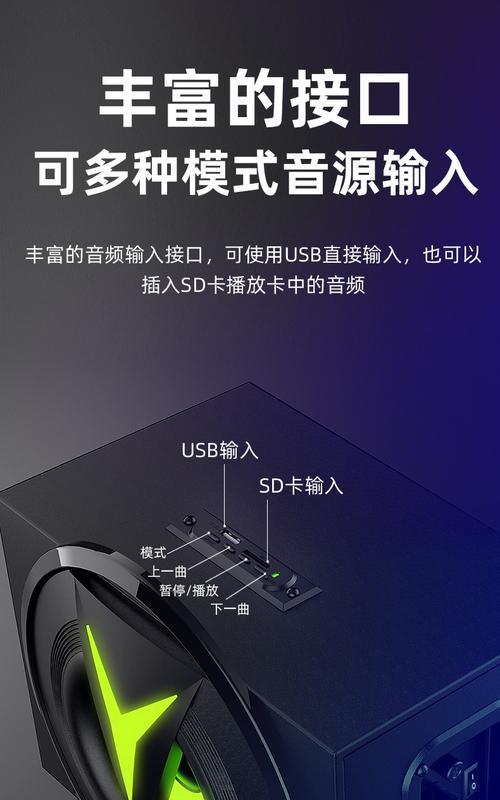
问题2:连接蓝牙音箱时无法配对
解决方案:
确保音箱的蓝牙功能已开启。
将音箱置于台式电脑蓝牙模块附近,以增强连接信号。
在电脑的蓝牙设置中,将音箱移除并重新搜索设备进行配对。
如果以上方法无效,尝试关闭电脑的防火墙,然后重新尝试配对。
问题3:音频输出设备选择错误
解决方案:
在电脑的声音设置中,确保音频输出设备已经选择为你的联想音箱。
如果有多组音频输出设备,确保没有错误选择。
问题4:音质失真或有杂音
解决方案:
检查所有的音频线缆连接是否接触良好,必要时更换线缆。
避免音箱和电脑放置在干扰源附近,如微波炉、无线路由器等。
如果使用蓝牙连接,尽量保证连接稳定,避免距离过远或有太多障碍物。
通过上述步骤和解决方案,你应该能够顺利地将联想音箱连接到台式电脑,并解决过程中可能遇到的问题。记住,在操作过程中要耐心细致,遇到问题不要慌张,按照正确的顺序检查每一个环节,问题一般都能够得到妥善解决。
以上就是如何连接联想音箱到台式电脑的详细流程以及解决常见问题的方法。希望本文能帮助你充分享受联想音箱带来的高质量音频体验。




